Esta publicación es parte de la serie "Laboratorio de Linux Desde Cero"
- Debian Virtual: Guía Práctica Paso a Paso Desde Cero
- Alpine en QEMU: Una Guía Práctica Desde Cero
- VirtualBox: Ejecutando Imágenes Preconfiguradas de Debian y Alpine
- Instalando Debian en VirtualBox: Una Guía Paso a Paso
- Termux: Tu Linux de Bolsillo en Android
- Herramientas Esenciales de Línea de Comandos para Linux: Una Guía Práctica
Hasta ahora, en publicaciones anteriores, hemos cubierto cómo instalar y configurar Debian y Alpine como Sistemas Operativos Invitados ejecutándose en una Máquina Virtual y también Termux ejecutándose en Android. En esta publicación, vamos a revisar cómo instalar algunas herramientas que podrían ser útiles para facilitar nuestro trabajo en nuestro entorno de pruebas, desarrollo o trabajo. Vale la pena mencionar que algunas herramientas no están disponibles en todos los sistemas, por lo que te notificaré cuando esto suceda.
NeoVim
Un editor de texto es definitivamente algo que necesitarás en algún momento. Hay muchas opciones de editores de texto de línea de comandos disponibles, pero nos centraremos en vi, específicamente en neovim, un editor derivado de vim, que es un clon de vi.
Vamos a aprender lo más básico de este editor. Principalmente porque el editor vi es parte de la lista de comandos POSIX. Esto significa que, muy probablemente, lo encontrarás en cualquier SO que sea compatible con POSIX (una vez que lo aprendas, te servirá en otros sistemas POSIX).
Comencemos instalando neovim. A continuación, se encuentran los comandos para hacerlo en cada uno de los sistemas que hemos revisado en esta serie; elige el que coincida con tus necesidades.
Debian
sudo apt install neovim
Alpine
sudo apk add neovim
Termux
pkg install neovim
Una vez que finalice la instalación, es hora de abrir el editor. Pero antes que nada, necesitas entender un poco cómo funciona. El editor vi alterna entre modos; la mayor parte del tiempo, estarás en uno de los modos de comando o de inserción. Cuando abras el editor, estarás en el modo de comando, donde podrás "ordenar" al editor que haga cosas como guardar los cambios, salir, buscar, buscar y reemplazar, &c. Por otro lado, el modo de inserción nos permitirá insertar (escribir) contenido en el documento.
Para abrir el editor, escribirás el comando nvim. Si quieres editar un archivo, puedes pasar el nombre del archivo como argumento; el comando sería algo como nvim /ruta/al/archivo_a_editar.txt. Si quieres usar los comandos vi o vim para acceder a NeoVim, puedes ejecutar el comando debajo de este párrafo. Luego podrías escribir algo como vi /ruta/al/archivo_a_editar.txt para editar un archivo.
sudo ln -fs "$(which nvim)" /usr/bin/vi \
&& sudo ln -fs "$(which nvim)" /usr/bin/vim
Si ves caracteres extraños que aparecen justo después de iniciar neovim, ejecuta el siguiente comando. Es un error del emulador de terminal y se ha descrito en las preguntas frecuentes.
mkdir -p ~/.config/nvim \
&& echo 'set guicursor=' >> ~/.config/nvim/init.vim
La siguiente es una captura de pantalla de la pantalla de bienvenida de nvim.
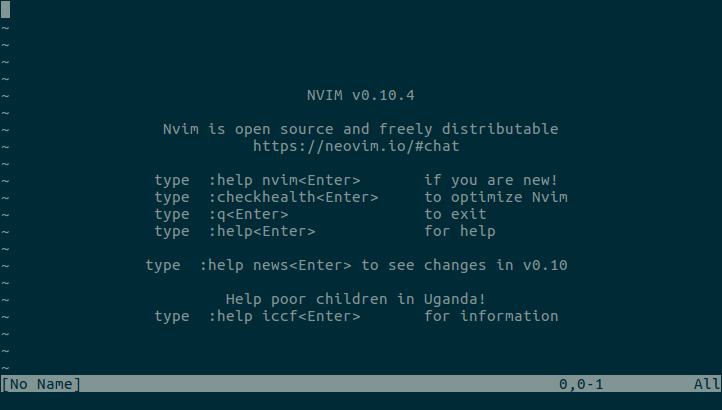
Una vez que el editor esté abierto, estarás en el modo de comando, y podrás cambiar al modo de inserción presionando la tecla i, donde puedes insertar texto. Una vez que hayas terminado de insertar texto en el documento, puedes volver al modo de comando presionando la tecla Esc. Por supuesto, puedes volver al modo de inserción con i, escribir más cosas, volver al modo de comando con Esc y continuar en este bucle todo el tiempo que lo necesites.
En el modo comando, puedes guardar los cambios con el comando :w<Enter>; los dos puntos (:) le dicen al editor que vas a escribir un comando, y la w es de write (escribir). Si has iniciado vi sin abrir un archivo, tendrás que indicar dónde quieres escribir el contenido; puedes hacerlo con el comando :w /ruta/para/guardar_contenido.txt<Enter>.
Si quieres salir, tienes que escribir el comando :q<Enter> de quit (salir). Pero, si hay cambios que no se han guardado, primero tendrás que escribirlos (:w) o puedes salir sin guardar los cambios con el comando :q!<Enter>. El signo de exclamación del comando (!) le dice a vi que fuerce el comando ignorando cualquier advertencia.
Además, puedes combinar varias operaciones en el mismo comando. Por ejemplo, si quieres escribir y salir, puedes hacerlo con el comando :wq<Enter>.
Aquí hay una tabla con las cosas que acabamos de aprender.
| Modo Actual | Comando | Modo Siguiente | Descripción |
|---|---|---|---|
| Shell (bash) | nvim / vi | Command | Abre el editor de texto VI |
| Command | i | Insert | Comienza a editar entrando en el modo de inserción |
| Insert | Esc | Command | Deja de editar y vuelve al modo de comando |
| Command | :w | Command | Guarda los cambios |
| Command | :q | Shell (bash) | Sale del editor VI y vuelve al shell |
| Command | :q! | Shell (bash) | Sale sin guardar ningún cambio |
| Command | :wq | Shell (bash) | Guarda los cambios y sale |
Y a continuación, un diagrama que representa la tabla anterior.
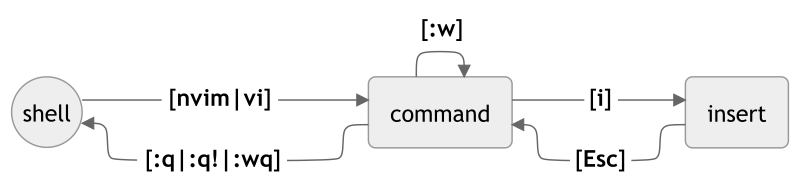
Si bien hoy en día (casi) todos los teclados tienen las teclas de flecha y puedes moverte por el documento usándolas, en el momento en que se creó el editor vi, el teclado no tenía estas teclas y es por eso que el editor usa las famosas teclas hjkl para moverse por el documento. Vale la pena conocer estas teclas porque se han convertido en un estándar de facto. Probablemente verás aplicaciones que admiten el modo vi; esto significa que admiten las combinaciones de teclas de vi para distintas acciones (por ejemplo, vimium, vscodevim, &c.).
Ten en cuenta que usarás estas teclas para moverte por el documento cuando estés en el modo de comando. De lo contrario, si estás en el modo de inserción, insertarás estas teclas en el documento. A continuación, se muestra una tabla que explica la dirección de cada tecla.
| Tecla | Dirección |
|---|---|
h | Izquierda |
j | Abajo |
k | Arriba |
l | Derecha |
Ahora conoces lo suficiente para comenzar a editar archivos. Una vez que te sientas cómodo con esto, te sugiero, como tu próximo paso, que hagas el tutorial interactivo Vim Tutor al que puedes acceder con las siguientes instrucciones.
NeoVim
nvim +Tutor
Además, puedes acceder al mismo tutorial escribiendo el comando :Tutor dentro de NeoVim.
Vim
vimtutor
Si quieres más material de estudio, a continuación hay una lista de libros que puedes leer para mejorar tu nivel.
- Use Vim Like A Pro, escrito por Tim Ottinger
- A Byte of Vim, escrito por Swaroop C H (pdf)
- Learn Vimscript the Hard Way, escrito por Steve Losh
- VIM User Manual
- UNIX Text Processing, escrito por Dale Dougherty y Tim O'Reilly
- ... y más
Git
Git es una herramienta comúnmente utilizada en el desarrollo de software, pero su uso se ha extendido a hacia otros campos. Por ejemplo, se utiliza cada vez más en ciencia de datos, diseño, gestión de contenido, gestión de paquetes, &c. Por ello, tarde o temprano, es posible que lo necesites como dependencia de otra herramienta o como parte esencial de tu trabajo.
A continuación, se muestra el comando que debes ejecutar para instalar Git.
Debian
sudo apt install git
Alpine
sudo apk add git git-doc
Termux
pkg install git
Una vez que finaliza el proceso de instalación, es importante indicarle a Git cuál es tu nombre y correo electrónico. Estos valores son la configuración mínima que deberás establecer si planeas usar Git para registrar los cambios de tus archivos.
A continuación, se muestra el comando para establecer tu nombre (actualizalo con tu nombre real).
git config --global user.name "Tu Nombre Completo"
Y a continuación, se muestra el comando para establecer tu correo electrónico (también actualizalo con tu correo electrónico real).
git config --global user.email "tu.correo@electronico.com"
Además, puedes establecer NeoVim (instalado en la sección anterior) como el editor predeterminado de Git con el siguiente comando.
git config --global core.editor "nvim"
Eso es todo lo que necesitas saber para comenzar. Si quieres saber un poco más sobre Git, escribiendo el siguiente comando podrás acceder a un tutorial que te dará una introducción de cómo usar ésta herramienta.
man gittutorial
Si estás ansioso por aprender más sobre Git, te recomiendo que leas el libro oficial Pro Git, escrito por Scott Chacon y Ben Straub.
Docker
Docker es una herramienta que nos permite ejecutar contenedores con una interfaz de usuario sencilla y amigable. Elegí Docker porque se ha convertido en el estándar de facto. De todos modos, ten en cuenta que existen otras herramientas que podemos usar para lograr las mismas tareas, como podman.
IMPORTANTE: Las siguientes instrucciones son solo para Debian. Si estás usando Alpine, ya hemos cubierto cómo instalar Docker en la publicación de cómo Instalar Alpine Linux. Mientras que, si estás usando Termux, hemos cubierto cómo instalar el cliente de Docker en la publicación de la Instalación de Termux, donde puedes usarlo para interactuar con un servidor Docker que se ejecuta en otra máquina.
Comencemos instalando Docker ejecutando el siguiente comando.
Debian
sudo apt install docker.io docker-compose
Alpine
Termux
A continuación, deberemos configurar nuestro usuario para que pueda ejecutar Docker.
Debian
sudo usermod -aG docker $(whoami)
Alpine
Termux
Deberás cerrar sesión y volver a iniciarla para que la asignación del grupo docker surta efecto.
Finalmente, ejecutemos el siguiente comando para verificar la instalación y la configuración.
Debian
docker run hello-world
Alpine
Termux
Si todo funciona bien, en la salida, deberías ver algo como lo que se muestra a continuación.
Unable to find image 'hello-world:latest' locally
latest: Pulling from library/hello-world
17eec7bbc9d7: Pull complete
Digest: sha256:54e66cc1dd1fcb1c3c58bd8017914dbed8701e2d8c74d9262e26bd9cc1642d31
Status: Downloaded newer image for hello-world:latest
Hello from Docker!
This message shows that your installation appears to be working correctly.
To generate this message, Docker took the following steps:
1. The Docker client contacted the Docker daemon.
2. The Docker daemon pulled the "hello-world" image from the Docker Hub.
(amd64)
3. The Docker daemon created a new container from that image which runs the
executable that produces the output you are currently reading.
4. The Docker daemon streamed that output to the Docker client, which sent it
to your terminal.
To try something more ambitious, you can run an Ubuntu container with:
$ docker run -it ubuntu bash
Share images, automate workflows, and more with a free Docker ID:
https://hub.docker.com/
For more examples and ideas, visit:
https://docs.docker.com/get-started/
TMUX
Tmux es un Multiplexor de Terminal. Permite crear una sesión desde la cual se pueden ejecutar varias aplicaciones, desconectarse de la sesión (permitiendo que las aplicaciones sigan ejecutándose en segundo plano) y volver a conectarse a la sesión.
Tmux simplifica el trabajo con múltiples aplicaciones ejecutándose en simultáneamente. Puedes cambiar entre ellas con una combinación de teclas, mostrarlas una al lado de la otra, copiar texto de una aplicación y pegarlo en otra, &c. Piénsalo como un administrador de ventanas para la terminal.
A continuación, se muestra el comando que puedes usar para instalar tmux.
Debian
sudo apt install tmux vlock
Alpine
sudo apk add tmux kbd-vlock
Termux
pkg install tmux
Después de la instalación veamos un simple ejemplo de cómo funciona, iniciemos una nueva sesión con el siguiente comando (demo es ilustrativo, reemplazalo con el nombre que prefieras), donde new es un alias para new-session.
tmux new -s demo
Una vez dentro de la nueva sesión, verás algo como la siguiente captura de pantalla.
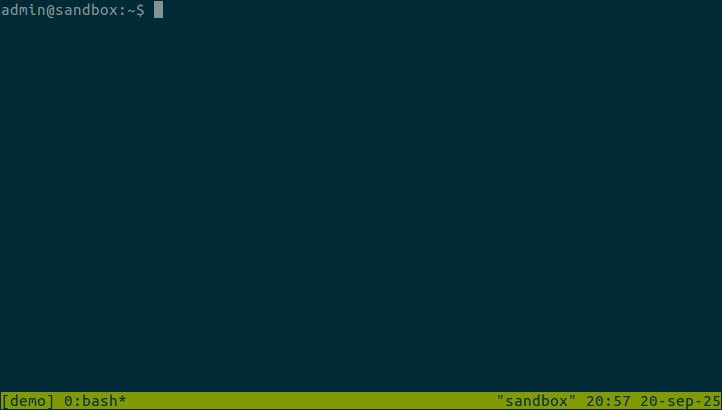
Continuemos listando el contenido del directorio actual.
ls -lha
A continuación, nos desconectaremos del la sesión. Para hacer esto, presiona la combinación de teclas Ctrl+b d. Esto significa presionar la tecla Ctrl seguida de b sin soltar la tecla Ctrl (el signo + significa que ambas teclas se presionan al mismo tiempo). Luego, suelta ambas teclas y presiona d. También puedes ver esta combinación de teclas con la notación C-b d.
Desconectar la sesión significa que ésta se continuará ejecutándose en segundo plano. Puedes verificarlo al ejecutar el siguiente comando, donde ls es un alias para list-sessions.
tmux ls
Ahora, regresemos a la sesión ejecutando el siguiente comando, donde a es un alias para attach o attach-session.
tmux a -t demo
Verás la salida del comando ls que ejecutamos anteriormente.
Como solo tenemos una ventana abierta, puedes cerrar la sesión ejecutando el comando exit. Alternativamente, puedes forzar el cierre de la sesión ejecutando el siguiente comando.
tmux kill-session -t demo
Hasta acá cubrimos lo más básico de tmux. Antes de avanzar con la introducción, voy a compartir una configuración simple de tmux que puedes guardar en el archivo ~/.tmux.conf ejecutando el siguiente comando.
cat > ~/.tmux.conf <<HEREDOC
# @file: ~/.tmux.conf
# ---------------------
# Config to mimic GNU/Screen
# https://www.gnu.org/software/screen/manual/html_node/Default-Key-Bindings.html
# Change prefix convination
unbind-key C-b
set -g prefix C-a
# Key bindings # Defaults
bind-key C-c new-window # c
bind-key C-n next-window # n
bind-key C-p previous-window # p
bind-key C-d detach # d
bind-key A command-prompt -I "#W" "rename-window '%%'" # ,
bind-key x lock-client
bind-key X lock-server # Uppercase
# Lock window
set -g lock-command vlock
set -g lock-after-time 0 # In seconds. 0 == never
# Set VI mode
set-window-option -g mode-keys vi
# Mouse support
# @see https://github.com/tmux/tmux/issues/140#issuecomment-474341833
set -g mouse on
unbind-key -T copy-mode-vi MouseDragEnd1Pane
# Styles (https://man.openbsd.org/tmux#STYLES)
set -g status-bg default #black
set -g status-fg default #whie
set -g status-style "bg=default fg=default"
set -g status-left "#[fg=green][#[fg=default] #S@#h #[fg=green]][#[fg=default]"
set -g status-left-length 40
set -g status-right "#[fg=green]][#[fg=default] %Y-%m-%d %H:%M #[fg=green]]#[fg=default]"
set -g status-justify centre
set -g window-status-format " #I#{?window_flags,#{window_flags}, }#W "
set -g window-status-current-format "#[bold](#I#F#W)"
HEREDOC
Si inicias una nueva sesión, verás algo como la siguiente captura de pantalla.
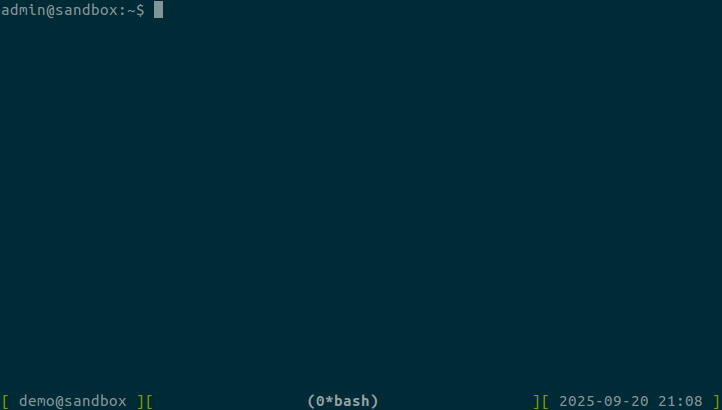
Lo primero que notarás en la configuración anterior es que he cambiado prefijo de C-b a C-a. Este es un cambio nostálgico, porque C-a es el prefijo utilizado por screen (otro multiplexor de terminal). Además de encontrarlo más fácil de escribir, quise tener el mismo prefijo en ambas aplicaciones.
A continuación, verás una lista de combinaciones de teclas explicadas en la siguiente tabla. Las combinaciones distinguen entre mayúsculas y minúsculas; no funcionarán si se espera una tecla en minúscula y presionas la tecla en mayúscula (o viceversa).
| Combinación de Teclas | Acción |
|---|---|
C-a C-c | Crear una nueva ventana |
C-a C-n | Mover a la siguiente ventana (a la derecha) |
C-a C-p | Mover a la ventana anterior (a la izquierda) |
C-a C-d | Desconectarse de la sesión actual |
C-a A | Renombrar la ventana actual |
C-a x | Bloquear el cliente actual |
C-a X | Bloquear el servidor |
C-a ? | Obtener una lista de combinaciones de teclas disponibles (salir presionando q) |
Después de las combinaciones anteriores, verás que el modo VI está habilitado. Esto te permite moverte usando las mismas teclas que aprendimos con vi (hjkl). Puedes usarlo en el modo de copia, que se explica en la siguiente tabla.
| Combinación de Teclas | Acción |
|---|---|
C-a [ | Iniciar el modo de copia |
q | Salir del modo de copia (sin copiar) |
hjkl | Teclas VI para moverse por la ventana (en modo de copia) |
SPACE | Presiona la barra espaciadora para iniciar la selección |
ENTER | Presiona la tecla Enter para copiar la selección |
C-a ] | Pegar la selección más reciente que se copió |
Hay muchas cosas más que puedes hacer con tmux, pero están más allá del alcance de esta introducción, como la gestión de paneles, la creación de scripts, la automatización, los complementos y las extensiones. Para obtener más información sobre tmux, consulta los siguientes recursos:
- The Tao of tmux
- La wiki oficial Getting-Started
- Learn X in Y minutes (Where X=tmux)
tmux.confWith Commentary
TTYD
TTYD es una herramienta que te permite compartir tu terminal a través de la red. Esto es útil si no tenes un cliente SSH para acceder al SO, pero sí tenes un navegador web. Otro escenario donde podría ser útil es compartir tu terminal con compañeros de equipo para mostrar tu trabajo, para programación en pareja u otras tareas colaborativas.
A continuación, se muestra el comando para instalar ttyd.
Debian
curl --location --remote-name 'https://github.com/tsl0922/ttyd/releases/download/1.7.7/ttyd.i686' \
&& chmod a+x ttyd.i686 \
&& sudo mv ttyd.i686 /usr/bin/ttyd
Alpine
sudo apk add ttyd
Termux
pkg install ttyd
Si has instalado ttyd en una máquina virtual con una red NAT, recuerda exponer el puerto que usarás para acceder al servicio desde la máquina anfitrión.
A continuación, se muestra el comando para iniciar el servicio ttyd. Este ejemplo utiliza el puerto 4200, pero puedes cambiarlo según lo desees. En Alpine no uses sudo.
sudo ttyd --port 4200 --writable login
Una vez que el servicio esté en funcionamiento, puedes acceder al terminal a través de tu navegador web ingresando la ruta http://localhost:4200/.
Como otro ejemplo, puedes adjuntar una sesión de tmux (como se mostró en la sección anterior).
ttyd --port 4200 --writable tmux new -A -s demo
Si encuentras que el tamaño de la fuente es demasiado pequeño (o grande), para ajustarlo puedes usar el parámetro fontSize, como se muestra en la siguiente ruta: http://localhost:4200/?fontSize=20.
Para obtener más información sobre el uso de ttyd, consulta la página oficial de la wiki.
Demonio
Es posible que desees que ttyd se inicie automáticamente durante el proceso de arranque del SO. Estos son los pasos para iniciar automáticamente el servicio ttyd cuando se inicia el sistema.
Debian
ttyd.service, que contendrá la configuración del demonio, usando el siguiente comando.
cat <<EOF | sudo tee /lib/systemd/system/ttyd.service
[Unit]
Description=Share terminal over the web
After=network.target
[Service]
ExecStart=/usr/bin/ttyd --port 4200 --writable login
Restart=on-failure
[Install]
WantedBy=multi-user.target
Alias=ttyd.service
EOF
Luego, ejecuta el siguiente comando para volver a cargar los demonios disponibles y habilitar el que acabamos de crear.
sudo systemctl daemon-reload && \
sudo systemctl enable ttyd
Ahora puedes iniciar el servicio con el siguiente comando.
sudo systemctl start ttyd
Y verifica el estado del servicio con el comando subsiguiente.
sudo systemctl status ttyd
Alpine
cat <<EOF | sudo tee /etc/init.d/ttyd
#!/sbin/openrc-run
name="ttyd"
command="/usr/bin/ttyd"
command_args="--port 4200 --writable login"
command_background="yes"
pidfile="/run/ttyd.pid"
depend() {
need net
}
EOF
Luego, ejecuta el comando a continuación para habilitar el demonio.
sudo chmod +x /etc/init.d/ttyd && \
sudo rc-update add ttyd default
Una vez habilitado, inicia el servicio con el siguiente comando.
sudo rc-service ttyd start
Y verifica el estado con el siguiente.
sudo rc-service ttyd status
Termux
Aplicaciones Similares
CIFS (Directorio Compartido)
Es probable que necesites compartir un directorio entre el sistema operativo anfitrión y el sistema operativo invitado. Por ejemplo, podrías estar trabajando en un proyecto de software con el código fuente en el sistema operativo anfitrión, mientras que el desarrollo se realiza dentro del sistema operativo invitado. Hay diferentes maneras de compartir archivos entre anfitrión e invitado, pero revisaremos una comúnmente disponible en todos la mayoría de los sistemas operativos anfitriones: el protocolo SMB (Server Message Block).
A continuación, veremos cómo montar un directorio compartido desde el sistema operativo anfitrión dentro del sistema operativo invitado con permisos de lectura y escritura. El directorio compartido estará en el formato //[SERVER_IP]/[SHARED_NAME]. Cómo compartir un directorio usando el protocolo SMB, incluyendo cómo compartir con un nombre de usuario y contraseña, está fuera del alcance de esta publicación, pero puedes encontrar mucha documentación en línea.
IMPORTANTE: Las siguientes instrucciones son solo para Debian y Alpine. Termux está excluido porque no puede montar sistemas de archivos a nivel del kernel, requerido por cifs-utils. Esta limitación se debe al modelo de seguridad de Android, que restringe a las aplicaciones para las operaciones de nivel del kernel. Sin embargo, Termux puede actuar como nuestro sistema operativo anfitrión, y ya hemos cubierto otros métodos para compartir un directorio entre Termux y un sistema operativo invitado (Alpine) en una publicación anterior.
Comencemos instalando las utilidades cifs (y habilitando netmount en el arranque de Alpine) con el siguiente comando.
Debian
sudo apt install cifs-utils
Alpine
sudo apk add cifs-utils \
&& sudo rc-update add netmount default
Termux
Para evitar repeticiones, crearemos variables que reutilizaremos en los siguientes comandos. Estas variables almacenarán la IP del servidor, el nombre del directorio compartido y el directorio de destino (punto de montaje). Actualiza estos valores para que se adapten a tus necesidades.
SMB_IP='10.0.2.2'
SMB_NAME='host-shared'
TARGET="${HOME}/shared"
A continuación, crea el directorio donde se montará el directorio compartido.
mkdir "${TARGET}"
Después de crear el directorio del punto de montaje, monta el directorio compartido usando el siguiente comando. El parámetro vers=1.0 es necesario para montar cifs con extensiones unix.
sudo mount -v -t cifs -o rw,guest,uid=$(id -u),forceuid,gid=$(id -g),forcegid,vers=1.0 "//${SMB_IP}/${SMB_NAME}" "${TARGET}"
Para desmontar el directorio, ejecuta este comando.
sudo umount "${TARGET}"
Montar manualmente el directorio compartido cada vez que se necesita puede volverse tedioso. Para montarlo automáticamente en el momento del arranque, guarda esta configuración de montaje en el archivo /etc/fstab. Aquí está el comando para hacerlo.
echo "//${SMB_IP}/${SMB_NAME} ${TARGET} cifs rw,guest,uid=$(id -u),forceuid,gid=$(id -g),forcegid,nofail,vers=1.0 0 0" | sudo tee -a /etc/fstab
Luego de la configuración anterior, podrás usar el comando mount solo con el directorio del punto de montaje. Aquí está la versión más corta del comando mount.
sudo mount "${TARGET}"
Fetch Tools
Aquí, elegiremos e instalaremos una de las muchas fetch tools (aplicaciones informativas) disponibles. Las fetch tools proporcionan información del sistema como CPU, RAM, disco y detalles del sistema operativo.
Elegí macchina porque viene como un binario autosuficiente (lo que facilita la instalación) y está disponible para arquitecturas aarch64 y x86_64.
Comencemos ejecutando el siguiente comando. Donde se descarga el paquete con el binario y lo extrae en el directorio ~/.local/bin. Asegúrate de que este directorio esté incluido en tu variable de entorno PATH.
CURRENTWD=$(pwd) \
&& SYSARCH='aarch64' \
&& if [ "${SYSARCH}" != $(uname -m) ]; then SYSARCH='x86_64'; fi \
&& ORIGIN="https://github.com/Macchina-CLI/macchina/releases/download/v6.4.0/macchina-v6.4.0-linux-musl-${SYSARCH}.tar.gz" \
&& TARGET="macchina.tar.gz" \
&& mkdir -p ~/.local/bin \
&& cd ~/.local/bin \
&& if [ $(which curl) ]; then curl -L -o $TARGET $ORIGIN; else wget -O $TARGET $ORIGIN; fi \
&& tar -xzf $TARGET \
&& rm $TARGET \
&& cd $CURRENTWD
Luego, descarga y configura un tema.
CURRENTWD=$(pwd) \
&& ORIGIN='https://github.com/Macchina-CLI/macchina/raw/refs/heads/main/contrib/themes/Hydrogen.toml' \
&& mkdir -p ~/.config/macchina/themes \
&& cd ~/.config/macchina/themes \
&& if [ $(which curl) ]; then curl -LO $ORIGIN; else wget $ORIGIN; fi \
&& cd $CURRENTWD \
&& cat <<HEREDOC >> ~/.config/macchina/macchina.toml
theme = "Hydrogen"
HEREDOC
Finalmente, ejecuta el siguiente comando para mostrar la información de tu sistema.
macchina
GNU Typist
He guardado GNU Typist para el final, ya que es completamente opcional. Para aquellos que utilizan principalmente un teclado, esta herramienta ayuda a aprender y mejorar las habilidades de mecanografía. A continuación hay una introducción de la página oficial:
GNU Typist (también llamado gtypist) es un tutor de mecanografía universal. Puedes aprender a escribir correctamente y mejorar tus habilidades practicando sus ejercicios de forma regular.
IMPORTANTE: Al momento de escribir esto, no pude encontrar el paquete para Alpine.
A continuación se muestra el comando para instalar la aplicación.
Debian
sudo apt install gtypist
Alpine
Termux
pkg install gtypist
Después de la instalación, ejecuta el siguiente comando para iniciar la lección en español (elimina esp.typ para lecciones en inglés).
gtypist esp.typ
Finalizando
En esta publicación exploramos la instalación y configuración de varias aplicaciones para simplificar las tareas básicas en la terminal. Si bien hay miles de aplicaciones CLI, las descubrirás a medida que sea necesario. Por el momento, ya tienes suficiente para empezar a experimentar. ¡Bienvenido al mundo de las terminales y los teclados!
¡Saludos y hasta la próxima!